Шығыс маркетингте оқиғаны тіркеу пішініне теңшелетін өрістер қосу
Маңызды
Бұл мақала 2025 жылдың 30 маусымында өнімнен жойылатын шығыс маркетинг ғана қолданылады. Үзілістерді болдырмау үшін осы күнге дейін нақты уақыттағы сапарларға ауысыңыз. Қосымша ақпарат: Өтуге шолу
Ескертпе
Теңшелетін тіркеу өрістерін қораптан тыс оқиғаны тіркеу пішінімен ғана пайдалануға болады және шығыс маркетинг пішіндерімен үйлесімді емес.
Оқиға веб-сайты ұсынған әдепкі тіркеу пішіні аты, Тегі, электрондық пошта мекенжайы мен рұқсат түрі үшін өрістерді қамтиды (кемінде бір рұқсаты бар ақылы оқиғалар үшін). Қатысушылардан арнайы қажеттіліктер, азық-түлік аллергиясы немесе сыйлық таңдауы сияқты қосымша ақпаратты алғыңыз келсе, оларды тіркеу пішініне теңшелетін өрістер ретінде оңай қосуға болады. Әрбір оқиғаға қандай теңшелетін өрістерді қосу керектігін таңдауға болады және сіздің тіркеу жазбаларыңыз тіркеушілер жіберген мәндерді қамтиды.
Теңшелетін тіркеу өрісін орнатыңыз
Түрлі оқиғаларыңызбен пайдалануға қолжетімді барлық реттелетін тіркеу өрістерін көру және жасау үшін Теңшелетін тіркеу өрістері бетіне өтіңіз. Әрбір іс-шараға олардың қайсысын қосу керектігін таңдай аласыз. Теңшелетін өрістерді орнату үшін:
Оқиғалар жұмыс аймағын ашыңыз және Оқиғаны жоспарлау>Оқиға>Теңшелетін тіркеу өрістеріне өтіңіз.
Ағымдағы теңшелетін өрістер тізімі көрсетіледі. Жаңа өріс қосу үшін пәрмендер жолағынан Жаңа тармағын таңдаңыз немесе сол өрісті өңдеу үшін тізімде көрсетілген кез келген өрісті таңдаңыз.
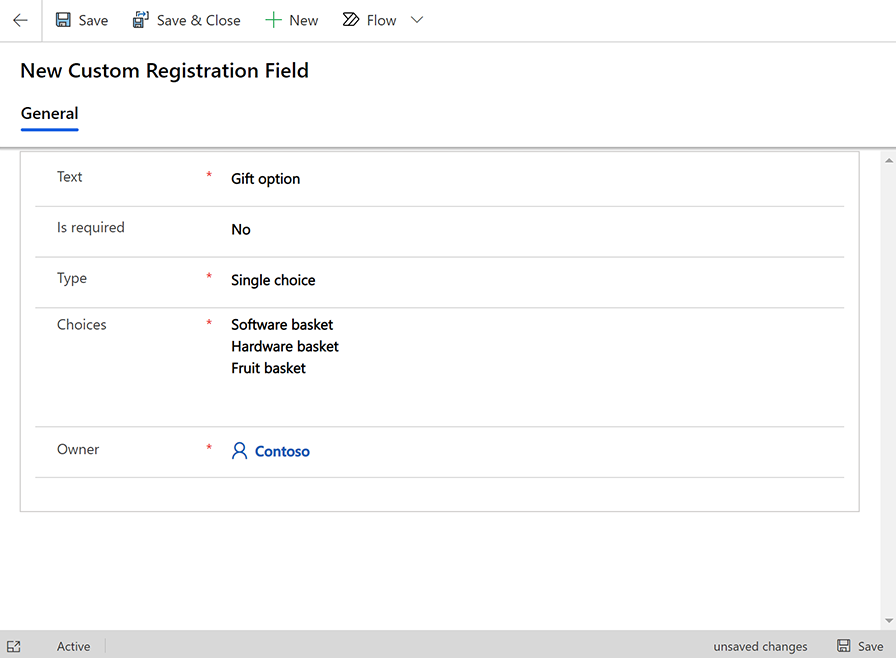
Келесі параметрлерді жасаңыз:
- Мәтін: өріс белгісі, ол пішінде көрсетілгендей.
- Міндетті: Тіркеушілерден осы өріс үшін мәнді көрсетуді Dynamics 365 Customer Insights - Journeys талап ету керектігін орнатады. Өрісті қажетінше белгілеу үшін оны Иә деп орнатыңыз.
- Түр: пішінде жасалған енгізу өрісінің түрін орнатады. Қарапайым мәтін тіркеушілер мән тере алатын мәтін өрісін жасайды. Логикалық құсбелгі жасайды (иә немесе жоқ опция); Бір таңдау тіркелуші тек бір мәнді таңдай алатын ашылмалы тізім жасайды; және Бірнеше таңдау тіркеушілер қалағанша көп опцияларды қоса алатын құсбелгілер жинағын жасайды.
- Таңдаулар: Бұл параметр Түр Бір таңдау күйіне орнатылғанда ғана көрсетіледі. немесе Бірнеше таңдау. Әр қол жетімді опцияны осында енгізіңіз, опцияларды күйме қайтару арқылы бөліңіз.
- Ие: осы жазбаға ие пайдаланушының аты.
- Параметрлерді сақтау үшін терезенің жоғарғы сол жақ бұрышындағы Сақтау тармағын таңдаңыз.
Оқиғаға теңшелетін тіркеу өрісін қосыңыз
Қажетті теңшелетін өрістерді орнатқаннан кейін оларды қажетінше оқиғаларға тағайындай аласыз. Оқиғаға теңшелетін өрісті тағайындау үшін:
Оқиғаларды жоспарлау>Оқиға>Оқиғалар тармағына өтіңіз.
Ағымдағы оқиғаларыңыздың тізімі көрсетіледі. Жаңа оқиға қосу үшін пәрмендер жолағынан Жаңа тармағын таңдаңыз немесе сол оқиғаны өңдеу үшін тізімде көрсетілген кез келген оқиғаны таңдаңыз. (Егер сіз жаңа оқиға жасап жатсаңыз, барлық қажетті өрістер үшін мәндерді енгізіңіз және жалғастырмас бұрын оны сақтау үшін терезенің жоғарғы сол жақ бұрышындағы Сақтау пәрменін таңдаңыз.)
Қатысты қойындысына өтіп, бұрыннан қосылған барлық теңшелетін өрістердің тізімі берілген Оқиғаның реттелетін тіркеу өрістері бөлімін таңдаңыз. осы оқиға үшін. Егер сіз іздеп жатқан өріс тізімде жоқ болса, осы тізімнің жоғарғы жағындағы + Жаңа оқиғаның теңшелетін тіркеу өрісі түймешігін таңдаңыз.
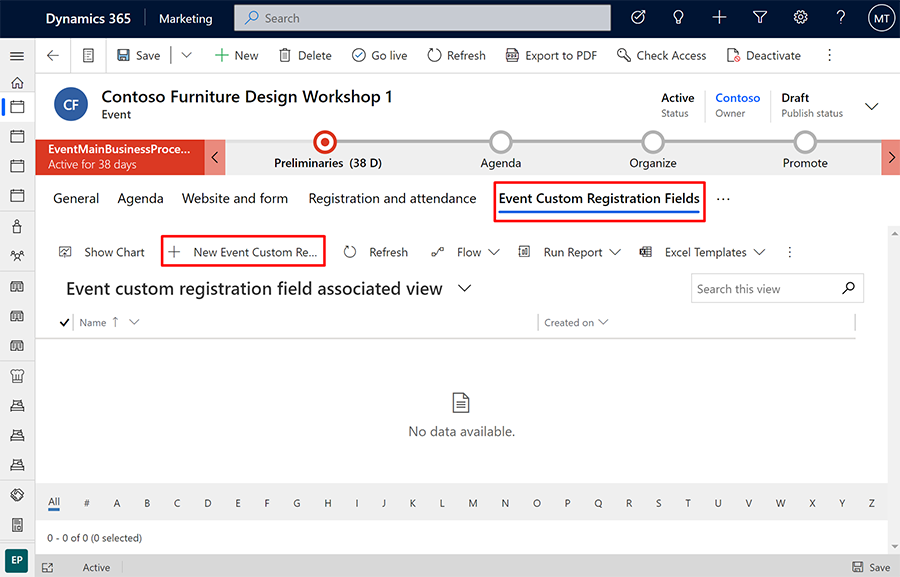
Осы оқиға үшін өрісті орнатуға болатын жаңа аумақ ашылады. Келесі параметрлерді жасаңыз:
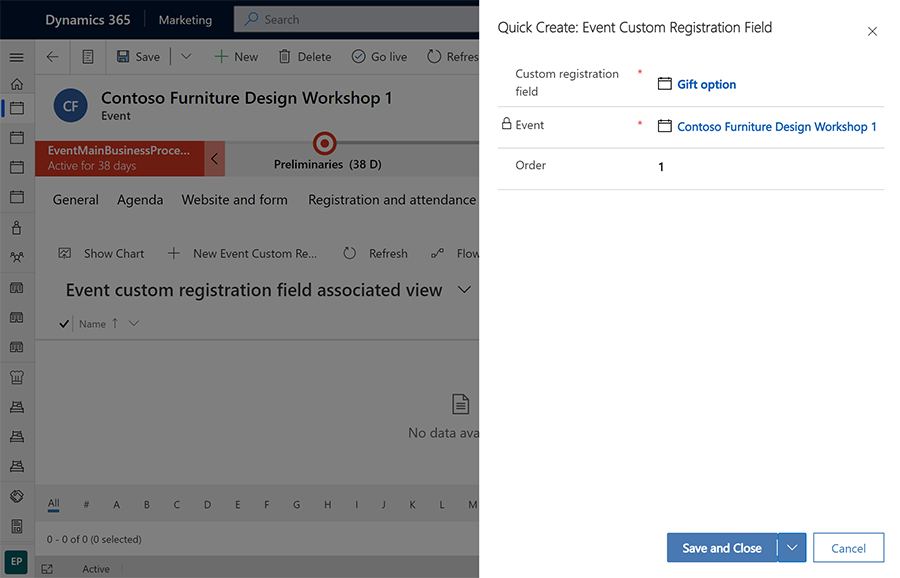
- Теңшелетін тіркеу өрісі: алдыңғы бөлімде сипатталғандай данаға бұрыннан орнатылған теңшелетін өрісті таңдаңыз.
- Оқиға: Бұл реттелетін өрісті қосатын оқиға. Ағымдағы оқиға осында көрсетілу керек.
- Тапсырыс: Осы өрістің орнын басқару үшін бүтін санды енгізіңіз (басқа теңшелетін өрістерге қатысты). Тіркеу пішінінде ең төменгі мәндер бірінші болып көрсетіледі.
Параметрлерді сақтау үшін терезенің төменгі оң жақ бұрышындағы Сақтау және жабу пәрменін таңдаңыз.
Оқиғаға жіберілген барлық теңшелетін өріс мәндерін оқыңыз
Әрбір оқиға жазбасы сол оқиға үшін тіркеушілер жіберген барлық теңшелетін өріс мәндерін көрсететін тізімді береді. Оларды көру үшін:
Оқиғаны жоспарлау>Оқиға>Оқиғалар тармағына өтіп, оқиғаны ашыңыз.
Таңдалған оқиға үшін Тіркеу және қатысу қойындысына өтіңіз.
Оқиғаны тіркеу бөліміне төмен жылжыңыз. Мұндағы Тіркеу жауаптары кестеде әрбір пайдаланушы өрісі үшін әрбір тіркеуші берген әрбір мән берілген.
Жеке тіркеулер үшін жіберілген теңшелетін өріс мәндерін оқыңыз
Әрбір оқиғаны тіркеу жазбасы әрбір теңшелетін өріс үшін тіркеуші енгізген мәндерді қамтиды. Оларды оқу үшін:
Тіркеу жазбасын ашу үшін келесі әрекеттердің бірін орындаңыз:
- Барлық оқиғалар үшін барлық тіркеулердің тізімін ашу үшін Оқиғаны жоспарлау>Оқиға>Оқиғаларды тіркеу тармағына өтіңіз. Тізімнен тіркеуді тауып, ашыңыз.
- Оқиғаны жоспарлау>Оқиға>Оқиғалар тармағына өтіп, оқиғаны ашыңыз. Содан кейін Тіркеу және қатысу қойындысына өтіңіз. Беттің Оқиғаны тіркеу бөлімінен тіркеуді тауып ашыңыз.
- шығыс маркетинг>Тұтынушылар>Контактілер тармағына өтіп, контактіні ашыңыз. Содан кейін Оқиғалар бақылаулы қойындысына өтіңіз және Тіркелген оқиғалар бөлімінен тіркеу жазбасын тауып ашыңыз. бет.
Оқиғаны тіркеу жазбасын ашқаннан кейін оның Тіркеу жауаптары қойындысына өтіңіз.
Мұндағы Тіркеу жауаптары кесте осы оқиғаны тіркеумен бірге жіберілген әрбір теңшелетін өріс мәнін көрсетеді.